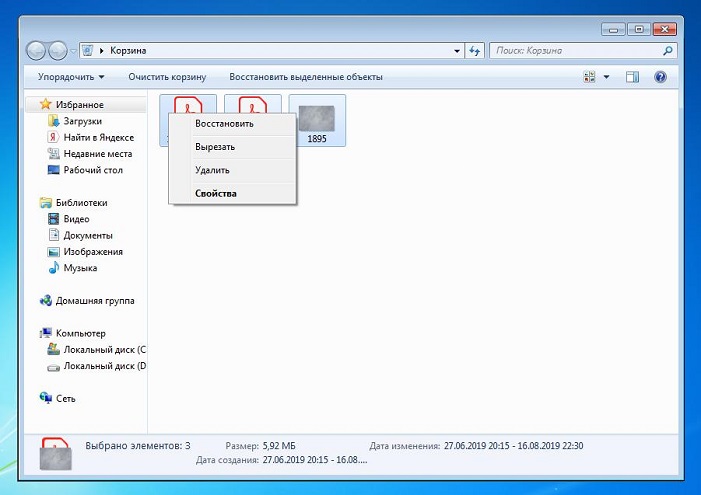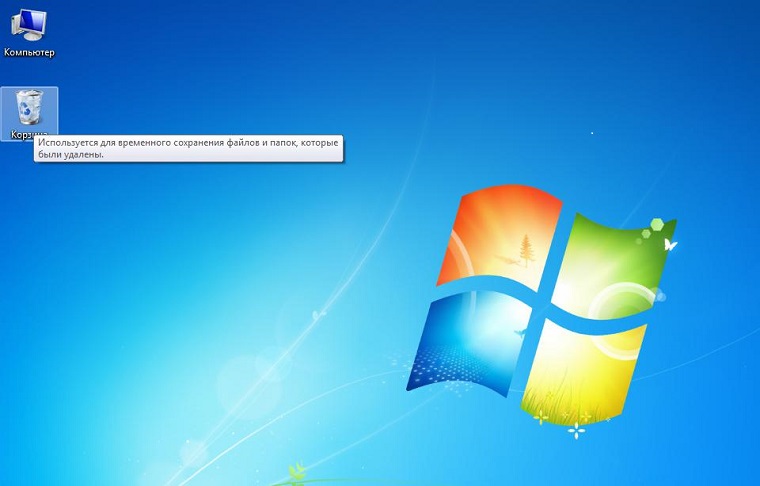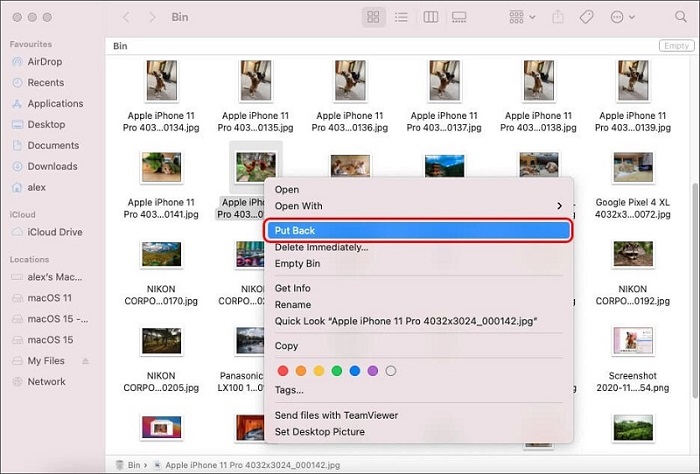Представьте, что у вас есть важные данные на вашем ноутбуке или компьютере. Во время какой-либо установки, вы только что отформатировали свой жесткий диск. Никто из нас никогда не захочет столкнуться с этим лицом к лицу. Итак, теперь мы, должно быть, ищем, как восстановить данные с отформатированного жесткого диска? Давайте взглянем глубже.

- Часть 1: Что происходит с файлами на вашем жестком диске при их форматировании
- Часть 2: Зачем нам нужно форматировать жесткий диск?
- Часть 3: Могу ли я восстановить файлы с отформатированного жесткого диска?
- Часть 4: Как восстановить данные с отформатированного жесткого диска в Windows и Mac за 3 шага?HOT
- Часть 5: Как избежать потери данных?
- Часть 6: Как безопасно отформатировать жесткий диск без потери данных
Часть 1: Что происходит с файлами на вашем жестком диске при их форматировании
Всегда рекомендуется форматировать ваш жесткий диск во время установки операционной системы. Это связано с тем, что форматирование жесткого диска крайне важно, поскольку большинство операционных систем имеют определенный способ взаимодействия с устройствами хранения данных. На самом деле форматирование - это не что иное, как создание новых ссылок на адреса на жестком диске. При создании новых адресных мест операционная система теряет свои предыдущие ссылки на данные, следовательно, мы не можем получить доступ к нашим предыдущим данным. Именно ОС теряет те указатели, которые раньше указывали на наши данные на диске. Таким образом, если мы найдем способ переместить наши указатели обратно, мы сможем восстановить данные с отформатированного жесткого диска, если только новые данные не будут перезаписаны в том же секторе данных на жестком диске.
Часть 2: Зачем нам нужно форматировать жесткий диск?
Зная, что форматирование жестких дисков может привести к потере данных. Тогда почему нам все еще иногда обязательно нужно форматировать жесткие диски?
- Проблема с производительностью устройств
- Ошибка доступа к файлу
- Разные файловые системв
- Вирус или вредоносное ПО
- Данные повреждены/коррумпированы
Производительность жесткого диска как устройства хранения данных со временем будет снижаться, что приведет к фрагментации данных. Поэтому, чтобы восстановить производительность жесткого диска, мы обычно восстанавливаем его производительность путем форматирования.
Современные файловые системы обычно поддерживают управление доступом к сложным файлам, гарантируя, что некоторые сложные данные доступны только авторизованным пользователям. Однако это также приводит к проблемам, когда эти сложные файлы обычно передаются и хранятся. Но форматирование часто может значительно уменьшить вероятность возникновения этих проблем.
Файловые системы, поддерживаемые разными системами и устройствами, будут разными. Например, когда ваша система переключается с Windows на macOS или с macOS на Linux, некоторые данные файла не могут быть открыты. В это время мы отформатируем запоминающее устройство, чтобы гарантировать, что данные могут быть успешно открыты в разных системах или устройствах.
Если на ваш компьютер случайно загружено вредоносное программное обеспечение, может случиться так, что программа-вымогатель незаметно зашифрует ваш жесткий диск, и для того, чтобы снова использовать ваш жесткий диск, вам придется его отформатировать.
Существуют различные причины повреждения данных, если вам не повезло, вы можете столкнуться с повреждением данных, и это также повлияет на вашу файловую систему, и в этом случае вам также придется отформатировать жесткий диск, чтобы иметь возможность повторно использовать его.
Часть 3: Могу ли я восстановить файлы с отформатированного жесткого диска?
Короче говоря, ответ - да. До тех пор, пока данные на диске не будут перезаписаны, шансы на восстановление высоки. После перезаписи данных восстановить данные с отформатированных жестких дисков невозможно. Во-вторых, на жестком диске не должно быть физических поврежденных секторов. В большинстве случаев данные восстанавливаются только с помощью какого-либо эффективного программного обеспечения / инструмента для восстановления данных. Но после диагностики потери данных жесткий диск не должен использоваться или должен быть минимальным.
Часть 4: Как восстановить данные с отформатированного жесткого диска в Windows и Mac за 3 шага?
Tenorshare 4DDiG Data Recovery - один из самых безопасных и надежных способов восстановления всех потерянных данных с Windows / Mac / USB / SD-карт / внешних устройств / цифровых камер. Если вы хотите восстановить данные с отформатированного жесткого диска, то вам действительно стоит попробовать 4DDiG.
Вот некоторые из основных функций 4DDiG:
- Легко восстанавливает данные с ноутбуков / ПК, внешних и внутренних накопителей, флэш-накопителей USB, SD-карт и многого другого
- Поддерживает более 1000 типов файлов, таких как фотографии, видео, документы и аудио
- Восстанавливает файлы, потерянные при случайном удалении, форматировании, потере раздела, повреждении, сбое системы, вирусной атаке и т.д.
Безопасная Загрузка
Безопасная Загрузка
Как восстановить данные с отформатированного жесткого диска с помощью Tenorshare 4DDiG всего за 3 шага:
- После установки и запуска 4DDiG восстановление файлов вы увидите домашний интерфейс, как показано ниже. В нашем случае из списка дисков выберите целевой, с которого вы хотите восстановить данные, а затем нажмите кнопку Сканировать, чтобы начать.
- 4DDiG отображает такие категории, как удаленные файлы, Существующие файлы, Потерянное местоположение, файлы RAW и файлы тегов в виде дерева, а также предоставляет просмотр файлов для проверки таких типов файлов, как Фото, видео, документ, аудио, электронная почта и другие. 4DDiG сканирует выбранный диск на наличие всех недостающих данных. Мы можем приостановить или остановить работу всякий раз когда нашли ваши потерянные файлы.
- После сканирования вы можете просмотреть и выбрать файлы, которые хотите восстановить, но не сохраняйте их на тот же диск, чтобы избежать перезаписи.



Часть 5: Как избежать потери данных?
Нам нужно позаботиться о следующем, чтобы избежать потери данных:
- Вы должны немедленно прекратить использование компьютера при потере данных и попытаться найти причину потери данных.
- Вы должны избегать создания новых данных для изменения существующих данных, чтобы новые данные не были перезаписаны вашими предыдущими данными.
- Наличие резервных копий действительно полезно в таком состоянии.
- Рекомендуется уделить достаточное время форматированию дисков и проверить тип формата и синтаксис команды форматирование перед ее выполнением. Небольшая осторожность в сочетании со здоровой практикой резервного копирования может привести к сохранности ваших данных.
- Избегайте загрузки и запуска подозрительных веб-сайтов и файлов.
Часть 6: Как безопасно отформатировать жесткий диск без потери данных
Способ 1: Отформатируйте жесткий диск с помощью проводника Windows
- Нажмите на значок "Мой компьютер".
- Выберите диск, который вы хотите отформатировать, затем "щелкните правой кнопкой мыши" на нем.
- Выберите "форматирование" из выпадающего списка.
- Как только появится поле "форматирование", вы можете выбрать размер емкости. Вы также можете настроить файловую систему.
- Нажмите на кнопку "Пуск". Как только вы нажмете "Пуск", перед вами появится оповещение. Если вы уверены, что хотите отформатировать диск, вы можете нажать на "ок".
Способ 2: Отформатируйте жесткий диск с помощью Windows Disk Management
- Нажмите "Пуск Windows", введите и запустите "diskmgmt.msc". Теперь нажмите на "Мой компьютер", а затем щелкните правой кнопкой мыши и выберите "Управление" из выпадающего списка.
- Затем выберите Управление дисками в разделе "Хранилище".
- Щелкните правой кнопкой мыши на разделе, который вы хотите отформатировать, и выберите "форматировать" из выпадающего списка.
- Установите метку тома, размер единицы выделения и файловую систему. Нажмите "Ок", чтобы начать.
Вывод
Теперь, когда мы знаем, что наши данные остаются на диске даже после форматирования, но мы теряем ссылку на них, поэтому, если каким-то образом мы вернем эти указатели перед перезаписью, мы сможем безопасно получить наши данные. Во-первых, мы все должны хранить резервную копию наших важных данных. И постарайтесь соблюдать меры предосторожности, указанные выше. Тем не менее, если мы сталкиваемся с такими условиями, лучшим вариантом восстановления данных, независимо от того, как они были потеряны, является использование Tenorshare 4DDiG, поскольку они используют безопасные, надежные и глубокие механизмы поиска для восстановления наших данных. В современном мире, если мы все еще не можем получить наши данные, это печально. Обзоры Tenorshare 4DDiG показывают, сколько людей безопасно восстанавливают свои данные. Вы можете получить более подробную информацию, просто посетив их официальный веб-сайт.